
发布时间:2022-08-08 来源:win7旗舰版 浏览量:
关于excel2007如何设置边框的问题解答
1.Excel2007工作簿窗口,选中需要设置边框的单元格区域。
2.开始”功能区的“字体”分组中,单击“边框”下拉三角按钮。根据实际需要在边框列表中选中合适的边框类型即可。
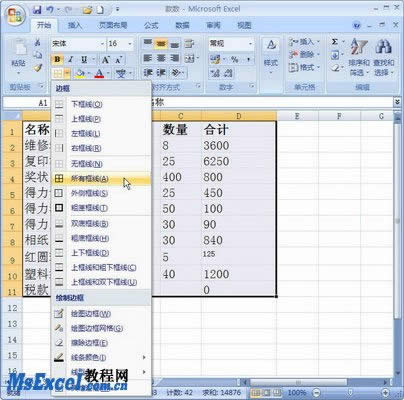
在Excel2007“设置单元格格式”对话框设置边框
1.Excel2007工作簿窗口,选中需要设置边框的单元格区域。右键单击被选中的单元格区域,并在打开的快捷菜单中选择“设置单元格格式”命令。

2.开的“设置单元格格式”对话框中,切换到“边框”选项卡。在“线条”区域可以选择各种线形和边框颜色,在“边框”区域可以分别单击上边框、下边框、左边框、右边框和中间边框按钮设置或取消边框线,还可以单击斜线边框按钮选择使用斜线。另外,在“预置”区域提供了“无”、“外边框”和“内边框”三种快速设置边框按钮。完成设置后单击“确定”按钮即可。
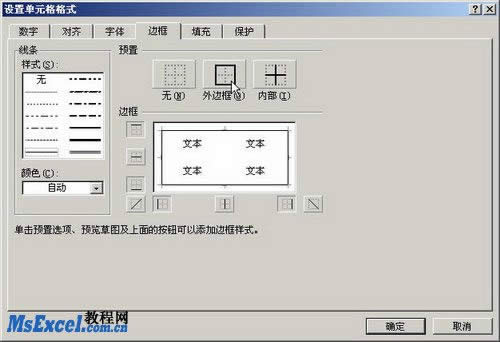
excel2007表格运用技巧_Excel图文说明教程_本站
关于excel2007表格使用技巧的问题解答技巧1 全新限制先睹为快为了使用户能够在工作表中浏览大
怎么运用excel2007数据透视表_Excel图文说明教程_本站
关于如何使用excel2007数据透视表的问题解答打开你需要汇总的EXCEL表格,点击插入里面的数
excel怎么保护工作表?excel2007保护工作表方法_Excel图文说明教程_本站
下面小编来和大家说一下Excel2007保护工作表不被篡改的方法,不懂的朋友一起来看看吧。1.打开
下面带来Excel2007中插入复选框的操作步骤,一起来学习吧!为了便于讲解的需要,小编特别制作了